Sekiro: Shadows Die Twice to uznawana gra akcji stworzona przez FromSoftware i wydana przez Activision. Akcja gry toczy się w japońskim okresie Sengoku, a gracz wciela się w postać ninja, który walczy o zemstę na klanie samurajów, który go skrzywdził. Gra zdobyła wysokie oceny zarówno od krytyków, jak i graczy, co czyni ją jedną z najważniejszych produkcji w swoim gatunku.
Sekiro jest dostępne na platformach Xbox One, PlayStation 4 oraz Microsoft Windows. Dzięki deweloperom Proton i Steam Play, możliwe jest także uruchomienie tej gry w systemie Linux. W dalszej części artykułu dowiesz się, jak zainstalować i uruchomić Sekiro na tej platformie.
Pierwsze kroki w Sekiro: Shadows Die Twice na Linuxie
Sekiro: Shadows Die Twice działa zaskakująco dobrze na systemie Linux, dzięki ciężkiej pracy deweloperów Proton i Steam Play. Jeśli chcesz uruchomić swoją kopię Sekiro w systemie Linux, otwórz terminal i postępuj zgodnie z poniższymi instrukcjami.

Krok 1: Aby zagrać w Sekiro w systemie Linux, musisz zainstalować klienta Steam. Postępuj zgodnie z instrukcjami instalacji odpowiednimi dla swojego systemu operacyjnego Linux.
Ubuntu:
sudo apt install steam
Debian:
Użytkownicy systemu Debian mogą zainstalować Steam za pośrednictwem repozytoriów, ale wymaga to włączenia „non-free”. Lepszym rozwiązaniem jest pobranie wersji DEB bezpośrednio ze strony Steam. Użyj poniższego polecenia wget, aby pobrać najnowszą wersję Steam:
wget https://steamcdn-a.akamaihd.net/client/installer/steam.deb
Po zakończeniu pobierania, zainstaluj pakiet DEB:
sudo dpkg -i steam.deb
Aby naprawić potencjalne błędy zależności, uruchom:
sudo apt-get install -f
Gdy wszystkie zależności zostaną rozwiązane, Steam będzie gotowy do użycia na Debianie!
Arch Linux:
sudo pacman -S steam
Fedora:
Użytkownicy Fedory mogą zainstalować Steam z repozytoriów RPM Fusion. Zaleca się również instalację wersji Flatpak, która jest wstępnie skonfigurowana w Fedorze.
OpenSUSE:
Najlepiej zainstalować Steam za pośrednictwem Flatpak, aby uniknąć problemów z wersjami OpenSUSE. Najpierw zainstaluj środowisko uruchomieniowe Flatpak, a następnie użyj poniższych poleceń:
flatpak --user remote-add --if-not-exists flathub https://flathub.org/repo/flathub.flatpakrepo
flatpak install flathub com.valvesoftware.Steam
Krok 2: Po zainstalowaniu Steam, otwórz aplikację, wyszukując ją w menu systemowym. Zaloguj się do swojego profilu Steam.
Krok 3: W menu „Steam” wybierz „Ustawienia”, a następnie przejdź do sekcji „Steam Play”. Zaznacz opcję „Włącz Steam Play dla obsługiwanych tytułów” oraz „Włącz Steam Play dla wszystkich innych tytułów”. Te ustawienia są niezbędne, aby Sekiro działało w systemie Linux.
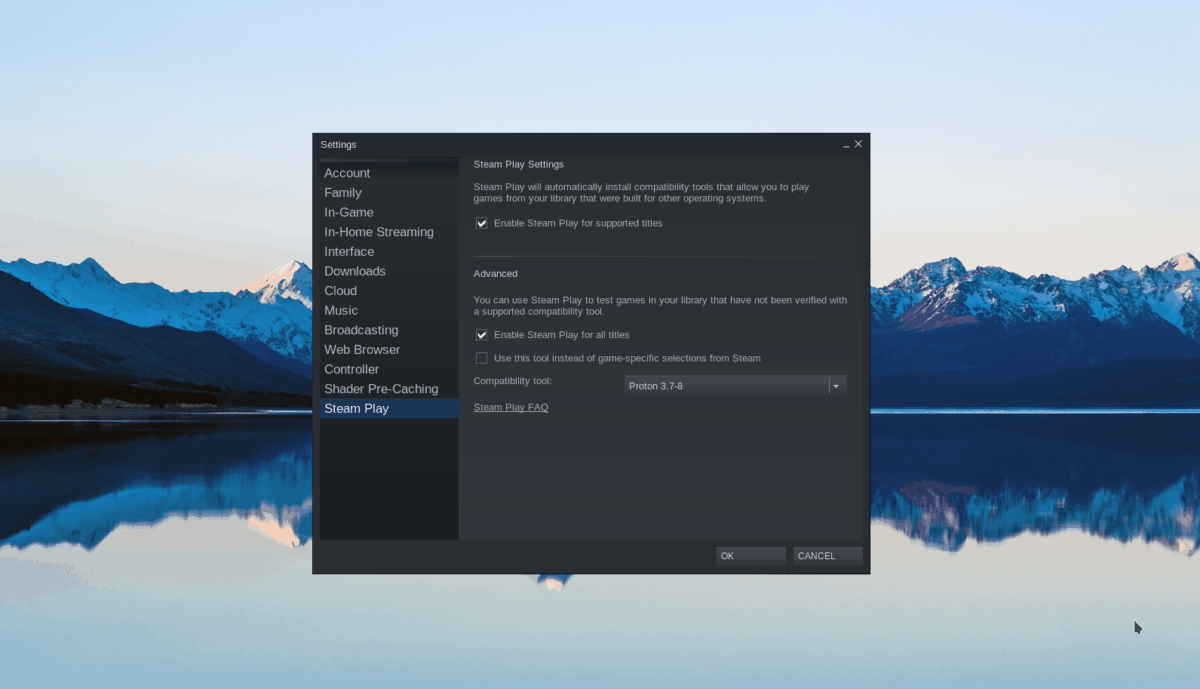
Kliknij „OK”, aby zapisać zmiany.
Krok 4: Otwórz sklep Steam, wyszukując „Sekiro: Shadows Die Twice” w polu wyszukiwania.
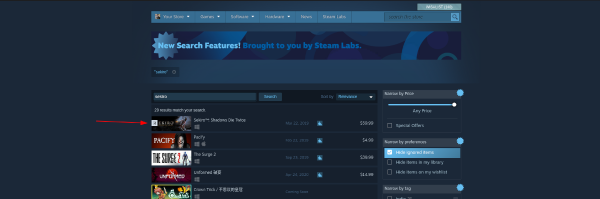
Po znalezieniu gry kliknij „Dodaj do koszyka”, aby zakupić Sekiro i dodać ją do swojej biblioteki Steam.
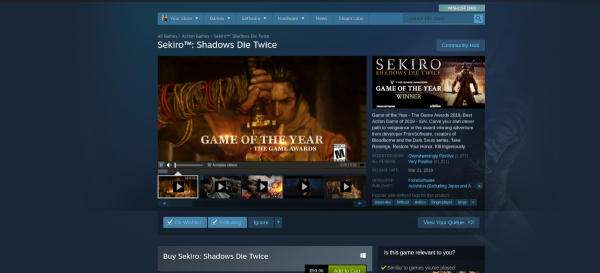
Krok 5: Przejdź do biblioteki gier Steam, znajdź „Sekiro: Shadows Die Twice” i kliknij na nią, aby otworzyć stronę gry.
Na stronie gry kliknij niebieski przycisk „ZAINSTALUJ”, aby rozpocząć proces instalacji.
Pamiętaj, że Sekiro to duża gra, więc proces pobierania może zająć trochę czasu, zwłaszcza przy wolnym połączeniu internetowym.
Krok 6: Po zakończeniu pobierania przycisk „INSTALL” zmieni się w zielony przycisk „PLAY”. Kliknij go, aby cieszyć się grą!

Rozwiązywanie problemów z Sekiro: Shadows Die Twice
Sekiro ma ocenę Platinum na ProtonDB, co oznacza, że nie wymaga żadnych poprawek, aby gra działała przez Steam Play i Proton. Mimo to, mogą wystąpić pewne problemy, ponieważ żadna dystrybucja Linuksa nie jest idealna.
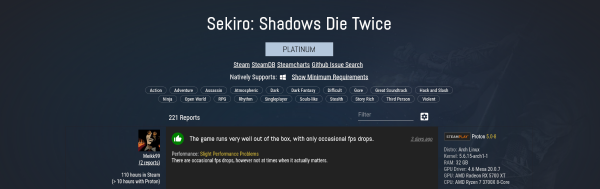
W przypadku problemów, odwiedź stronę Sekiro na ProtonDB, aby znaleźć rozwiązania oraz pomóc innym graczom.
Podsumowując, Sekiro: Shadows Die Twice jest dostępne na systemie Linux dzięki wsparciu deweloperów Proton i Steam Play. Postępując zgodnie z powyższymi krokami, będziesz mógł cieszyć się tą wciągającą grą na swoim komputerze.
newsblog.pl
BIULETYN
newsblog.pl
Maciej – redaktor, pasjonat technologii i samozwańczy pogromca błędów w systemie Windows. Zna Linuxa lepiej niż własną lodówkę, a kawa to jego główne źródło zasilania. Pisze, testuje, naprawia – i czasem nawet wyłącza i włącza ponownie. W wolnych chwilach udaje, że odpoczywa, ale i tak kończy z laptopem na kolanach.